16.4. installer-provisioned のインストール後の設定
インストーラーでプロビジョニングされるクラスターを正常にデプロイしたら、以下のインストール後の手順を考慮してください。
16.4.1. オプション: 非接続クラスターの NTP 設定
OpenShift Container Platform は、クラスターノードに chrony Network Time Protocol (NTP) サービスをインストールします。以下の手順を使用して、コントロールプレーンノードで NTP サーバーを設定し、デプロイメントが正常に完了した後にコントロールプレーンノードの NTP クライアントとしてワーカーノードを設定します。
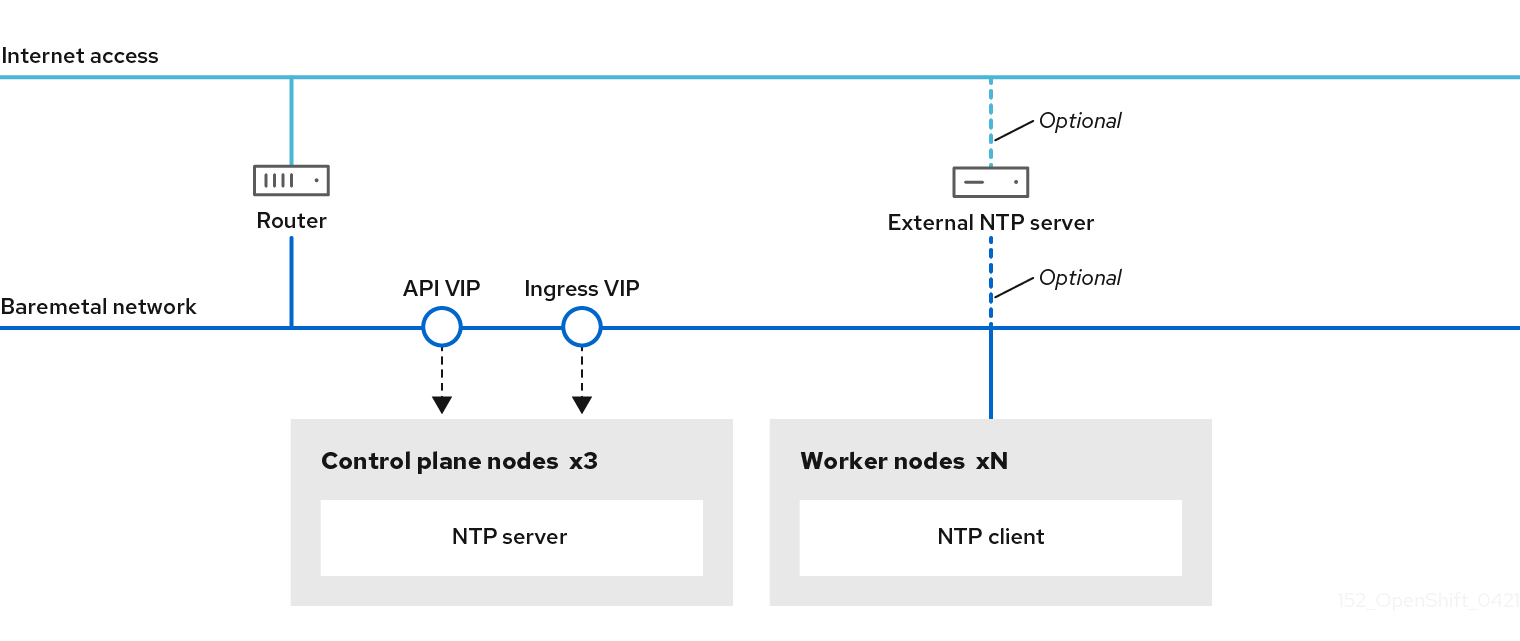
OpenShift Container Platform ノードは、正しく実行するために日時について合意する必要があります。ワーカーノードがコントロールプレーンノードの NTP サーバーから日付と時刻を取得すると、ルーティング可能なネットワークに接続されていないクラスターのインストールおよび操作が有効になるため、上位の stratum の NTP サーバーにアクセスできなくなります。
手順
コントロールプレーンノードの
chrony.confファイルのコンテンツを含む Butane 設定 (99-master-chrony-conf-override.bu) を作成します。注記Butane の詳細は、Butane を使用したマシン設定の作成を参照してください。
Butane 設定例
variant: openshift version: 4.12.0 metadata: name: 99-master-chrony-conf-override labels: machineconfiguration.openshift.io/role: master storage: files: - path: /etc/chrony.conf mode: 0644 overwrite: true contents: inline: | # Use public servers from the pool.ntp.org project. # Please consider joining the pool (https://www.pool.ntp.org/join.html). # The Machine Config Operator manages this file server openshift-master-0.<cluster-name>.<domain> iburst 1 server openshift-master-1.<cluster-name>.<domain> iburst server openshift-master-2.<cluster-name>.<domain> iburst stratumweight 0 driftfile /var/lib/chrony/drift rtcsync makestep 10 3 bindcmdaddress 127.0.0.1 bindcmdaddress ::1 keyfile /etc/chrony.keys commandkey 1 generatecommandkey noclientlog logchange 0.5 logdir /var/log/chrony # Configure the control plane nodes to serve as local NTP servers # for all worker nodes, even if they are not in sync with an # upstream NTP server. # Allow NTP client access from the local network. allow all # Serve time even if not synchronized to a time source. local stratum 3 orphan- 1
<cluster-name>はクラスターの名前に置き換え、<domain>は完全修飾ドメイン名に置き換える必要があります。
Butane を使用して、コントロールプレーンノードに配信される設定が含まれる
MachineConfigオブジェクトファイル (99-master-chrony-conf-override.yaml) を生成します。$ butane 99-master-chrony-conf-override.bu -o 99-master-chrony-conf-override.yaml
コントロールプレーンノードの NTP サーバーを参照するワーカーノードの
chrony.confファイルのコンテンツを含む Butane 設定 (99-worker-chrony-conf-override.bu) を作成します。Butane 設定例
variant: openshift version: 4.12.0 metadata: name: 99-worker-chrony-conf-override labels: machineconfiguration.openshift.io/role: worker storage: files: - path: /etc/chrony.conf mode: 0644 overwrite: true contents: inline: | # The Machine Config Operator manages this file. server openshift-master-0.<cluster-name>.<domain> iburst 1 server openshift-master-1.<cluster-name>.<domain> iburst server openshift-master-2.<cluster-name>.<domain> iburst stratumweight 0 driftfile /var/lib/chrony/drift rtcsync makestep 10 3 bindcmdaddress 127.0.0.1 bindcmdaddress ::1 keyfile /etc/chrony.keys commandkey 1 generatecommandkey noclientlog logchange 0.5 logdir /var/log/chrony- 1
<cluster-name>はクラスターの名前に置き換え、<domain>は完全修飾ドメイン名に置き換える必要があります。
Butane を使用して、ワーカーノードに配信される設定が含まれる
MachineConfigオブジェクトファイル (99-worker-chrony-conf-override.yaml) を生成します。$ butane 99-worker-chrony-conf-override.bu -o 99-worker-chrony-conf-override.yaml
99-master-chrony-conf-override.yamlポリシーをコントロールプレーンノードに適用します。$ oc apply -f 99-master-chrony-conf-override.yaml
出力例
machineconfig.machineconfiguration.openshift.io/99-master-chrony-conf-override created
99-worker-chrony-conf-override.yamlポリシーをワーカーノードに適用します。$ oc apply -f 99-worker-chrony-conf-override.yaml
出力例
machineconfig.machineconfiguration.openshift.io/99-worker-chrony-conf-override created
適用された NTP 設定のステータスを確認します。
$ oc describe machineconfigpool
16.4.2. インストール後のプロビジョニングネットワークの有効化
ベアメタルクラスター用のアシステッドインストーラーおよびインストーラーでプロビジョニングされるインストールは、provisioning ネットワークなしでクラスターをデプロイする機能を提供します。この機能は、概念実証クラスターや、各ノードのベースボード管理コントローラーが baremetal ネットワークを介してルーティング可能な場合に Redfish 仮想メディアのみを使用してデプロイするなどのシナリオ向けです。
Cluster Baremetal Operator (CBO) を使用してインストール後に provisioning ネットワークを有効にすることができます。
前提条件
- すべてのワーカーノードおよびコントロールプレーンノードに接続されている専用の物理ネットワークが存在する必要があります。
- ネイティブのタグなしの物理ネットワークを分離する必要があります。
-
provisioningNetwork設定がManagedに設定されている場合、ネットワークには DHCP サーバーを含めることはできません。 -
OpenShift Container Platform 4.10 の
provisioningInterface設定を省略して、bootMACAddress設定を使用できます。
手順
-
provisioningInterface設定を設定する場合、まずクラスターノードのプロビジョニングインターフェイス名を特定します。たとえば、eth0またはeno1などです。 -
クラスターノードの
provisioningネットワークインターフェイスで Preboot eXecution Environment (PXE) を有効にします。 provisioningネットワークの現在の状態を取得して、これをプロビジョニングカスタムリソース (CR) ファイルに保存します。$ oc get provisioning -o yaml > enable-provisioning-nw.yaml
プロビジョニング CR ファイルを変更します。
$ vim ~/enable-provisioning-nw.yaml
provisioningNetwork設定までスクロールダウンして、これをDisabledからManagedに変更します。次に、provisioningNetwork設定の後に、provisioningIP、provisioningNetworkCIDR、provisioningDHCPRange、provisioningInterface、およびwatchAllNameSpaces設定を追加します。各設定に適切な値を指定します。apiVersion: v1 items: - apiVersion: metal3.io/v1alpha1 kind: Provisioning metadata: name: provisioning-configuration spec: provisioningNetwork: 1 provisioningIP: 2 provisioningNetworkCIDR: 3 provisioningDHCPRange: 4 provisioningInterface: 5 watchAllNameSpaces: 6- 1
provisioningNetworkは、Managed、Unmanaged、またはDisabledのいずれかになります。Managedに設定すると、Metal3 はプロビジョニングネットワークを管理し、CBO は設定済みの DHCP サーバーで Metal3 Pod をデプロイします。Unmanagedに設定すると、システム管理者は DHCP サーバーを手動で設定します。- 2
provisioningIPは、DHCP サーバーおよび ironic がネットワークのプロビジョニングために使用する静的 IP アドレスです。この静的 IP アドレスは、DHCP 範囲外のprovisioning内でなければなりません。この設定を設定する場合は、provisioningネットワークがDisabledの場合でも、有効な IP アドレスが必要です。静的 IP アドレスは metal3 Pod にバインドされます。metal3 Pod が失敗し、別のサーバーに移動する場合、静的 IP アドレスも新しいサーバーに移動します。- 3
- Classless Inter-Domain Routing (CIDR) アドレス。この設定を設定する場合は、
provisioningネットワークがDisabledの場合でも、有効な CIDR アドレスが必要です。例:192.168.0.1/24 - 4
- DHCP の範囲。この設定は、
Managedプロビジョニングネットワークにのみ適用されます。provisioningネットワークがDisabledの場合は、この設定を省略します。例:192.168.0.64, 192.168.0.253 - 5
- クラスターノードの
provisioningインターフェイス用の NIC 名。provisioningInterface設定は、ManagedおよびUnmanagedプロビジョニングネットワークにのみ適用されます。provisioningネットワークがDisabledの場合に、provisioningInterface設定が省略されます。代わりにbootMACAddress設定を使用するようにprovisioningInterface設定を省略します。 - 6
- metal3 がデフォルトの
openshift-machine-apinamespace 以外の namespace を監視するようにするには、この設定をtrueに設定します。デフォルト値はfalseです。
- 変更をプロビジョニング CR ファイルに保存します。
プロビジョニング CR ファイルをクラスターに適用します。
$ oc apply -f enable-provisioning-nw.yaml
16.4.3. 外部ロードバランサー用のサービス
OpenShift Container Platform クラスターを設定し、デフォルトのロードバランサーの代わりに外部ロードバランサーを使用することができます。
外部ロードバランサーの設定は、ベンダーのロードバランサーによって異なります。
このセクションの情報と例は、ガイドラインのみを目的としています。ベンダーのロードバランサーに関する詳細は、ベンダーのドキュメントを参照してください。
Red Hat は、外部ロードバランサーに対して次のサービスをサポートしています。
- Ingress Controller
- OpenShift API
- OpenShift MachineConfig API
外部ロードバランサーに対して、これらのサービスの 1 つまたはすべてを設定するように選択できます。一般的な設定オプションは、Ingress Controller サービスのみを設定することです。次の図は、各サービスの詳細を示しています。
図16.1 OpenShift Container Platform 環境で動作する Ingress Controller を示すネットワークワークフローの例
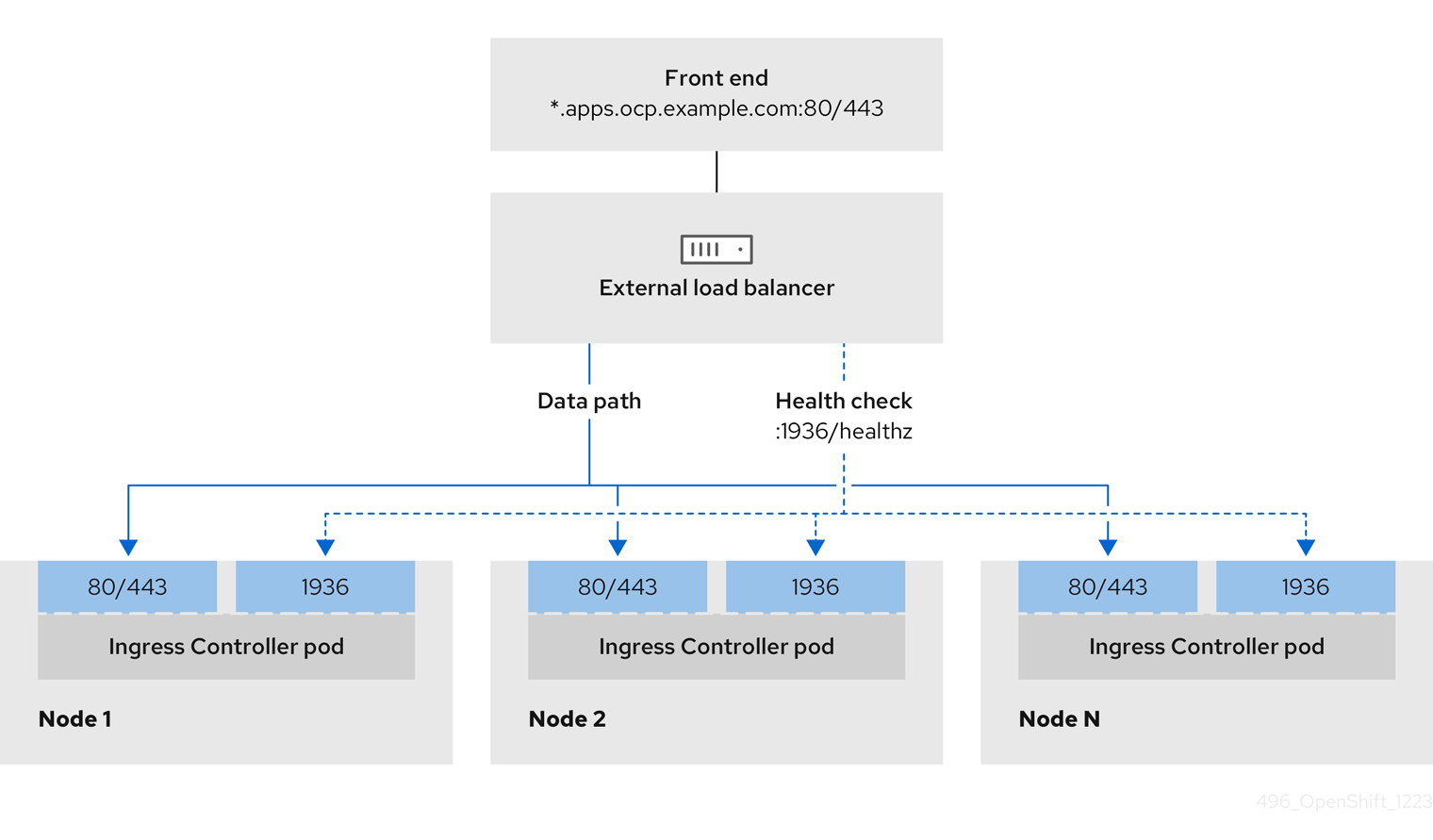
図16.2 OpenShift Container Platform 環境で動作する OpenShift API を示すネットワークワークフローの例
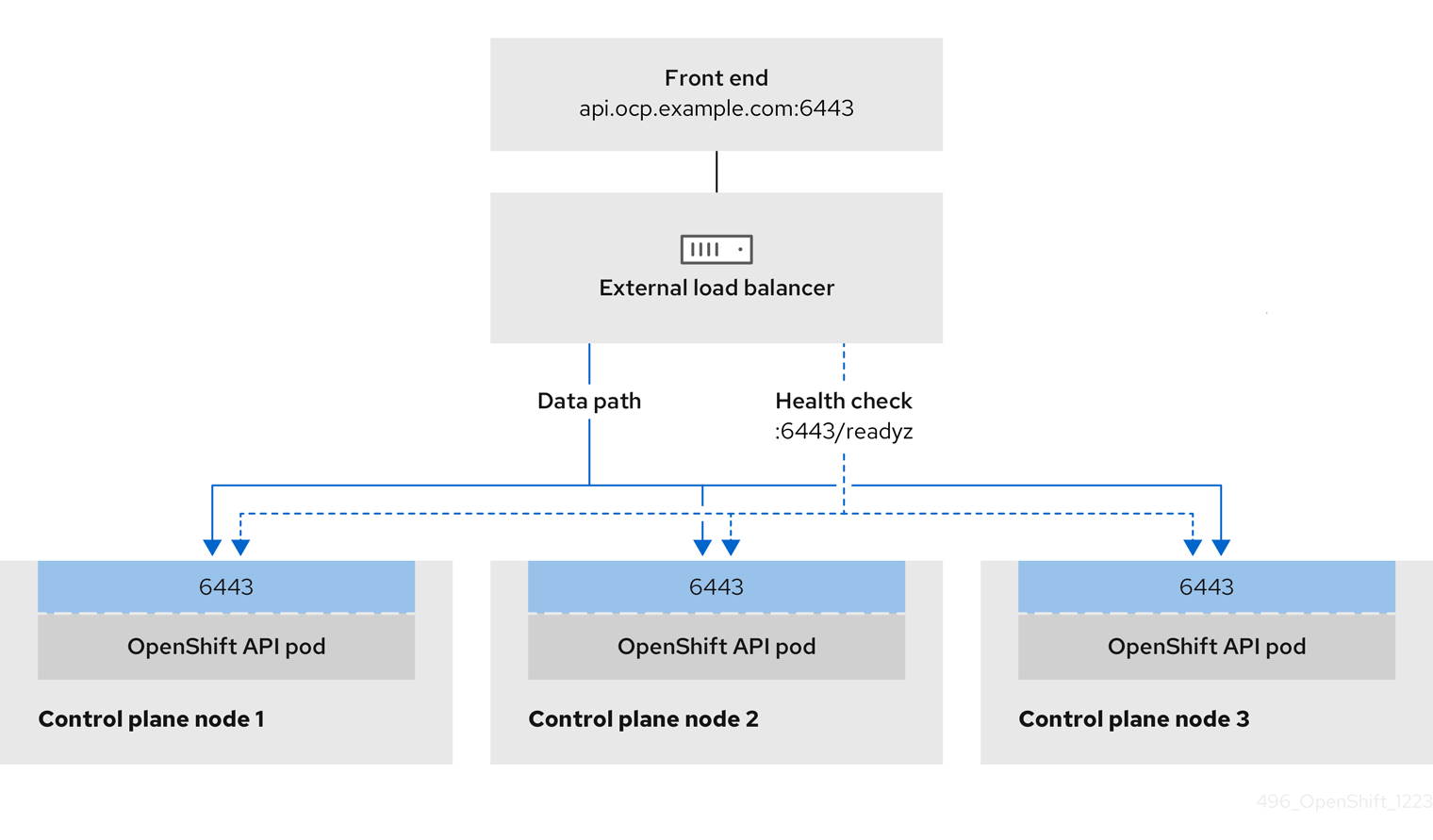
図16.3 OpenShift Container Platform 環境で動作する OpenShift MachineConfig API を示すネットワークワークフローの例
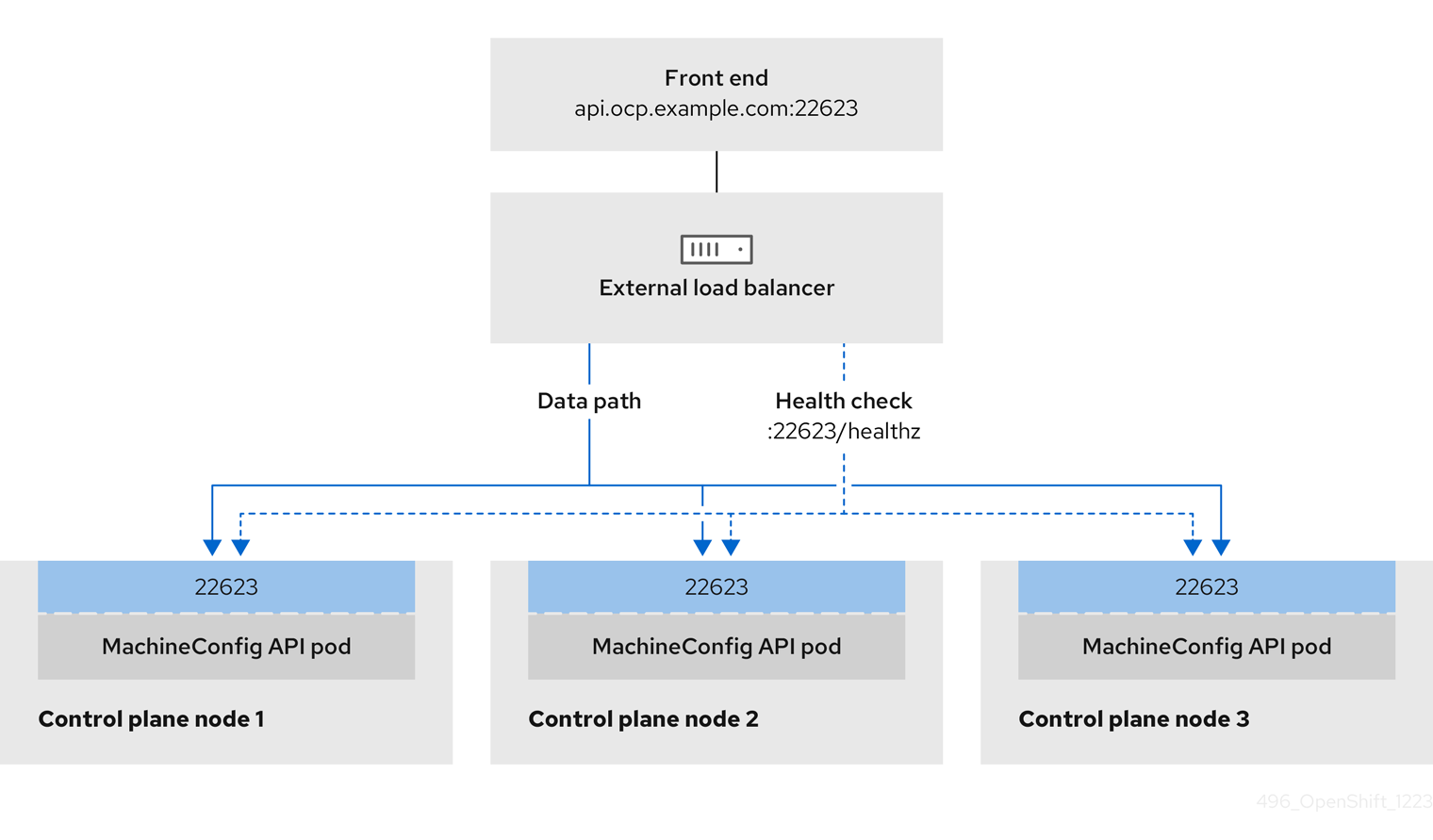
外部ロードバランサーでは、次の設定オプションがサポートされています。
- ノードセレクターを使用して、Ingress Controller を特定のノードのセットにマッピングします。このセットの各ノードに静的 IP アドレスを割り当てるか、 Dynamic Host Configuration Protocol (DHCP) から同じ IP アドレスを受け取るように各ノードを設定する必要があります。インフラストラクチャーノードは通常、このタイプの設定を受け取ります。
サブネット上のすべての IP アドレスをターゲットにします。この設定では、ロードバランサーターゲットを再設定せずにネットワーク内でノードを作成および破棄できるため、メンテナンスオーバーヘッドを削減できます。
/27や/28などの小規模なネットワーク上に設定されたマシンを使用して Ingress Pod をデプロイする場合、ロードバランサーのターゲットを簡素化できます。ヒントマシン config プールのリソースを確認することで、ネットワーク内に存在するすべての IP アドレスをリスト表示できます。
OpenShift Container Platform クラスターの外部ロードバランサーを設定する前に、以下の情報を考慮してください。
- フロントエンド IP アドレスの場合、フロントエンド IP アドレス、Ingress Controller のロードバランサー、および API ロードバランサーに同じ IP アドレスを使用できます。この機能については、ベンダーのドキュメントを確認してください。
バックエンド IP アドレスの場合、OpenShift Container Platform コントロールプレーンノードの IP アドレスが、外部ロードバランサーの存続期間中に変更されないようにください。次のいずれかのアクションを実行すると、これを実現できます。
- 各コントロールプレーンノードに静的 IP アドレスを割り当てます。
- ノードが DHCP リースを要求するたびに、DHCP から同じ IP アドレスを受信するように各ノードを設定します。ベンダーによっては、DHCP リースは IP 予約または静的 DHCP 割り当ての形式になる場合があります。
- Ingress Controller バックエンドサービスの外部ロードバランサーで、Ingress Controller を実行する各ノードを手動で定義します。たとえば、Ingress Controller が未定義のノードに移動すると、接続が停止する可能性があります。
16.4.3.1. 外部ロードバランサーの設定
OpenShift Container Platform クラスターを設定し、デフォルトのロードバランサーの代わりに外部ロードバランサーを使用することができます。
外部ロードバランサーを設定する前に、「外部ロードバランサー用のサービス」セクションを必ず確認してください。
外部ロードバランサー用に設定するサービスに適用される次の前提条件を確認してください。
クラスター上で動作する MetalLB は、外部ロードバランサーとして機能します。
OpenShift API の前提条件
- フロントエンド IP アドレスを定義している。
TCP ポート 6443 および 22623 は、ロードバランサーのフロントエンド IP アドレスで公開されている。以下の項目を確認します。
- ポート 6443 が OpenShift API サービスにアクセスできる。
- ポート 22623 が Ignition 起動設定をノードに提供できる。
- フロントエンド IP アドレスとポート 6443 へは、OpenShift Container Platform クラスターの外部の場所にいるシステムのすべてのユーザーがアクセスできる。
- フロントエンド IP アドレスとポート 22623 は、OpenShift Container Platform ノードからのみ到達できる。
- ロードバランサーバックエンドは、ポート 6443 および 22623 の OpenShift Container Platform コントロールプレーンノードと通信できる。
Ingress Controller の前提条件
- フロントエンド IP アドレスを定義している。
- TCP ポート 443 および 80 はロードバランサーのフロントエンド IP アドレスで公開されている。
- フロントエンドの IP アドレス、ポート 80、ポート 443 へは、OpenShift Container Platform クラスターの外部の場所にあるシステムの全ユーザーがアクセスできる。
- フロントエンドの IP アドレス、ポート 80、ポート 443 は、OpenShift Container Platform クラスターで動作するすべてのノードから到達できる。
- ロードバランサーバックエンドは、ポート 80、443、および 1936 で Ingress Controller を実行する OpenShift Container Platform ノードと通信できる。
ヘルスチェック URL 仕様の前提条件
ほとんどのロードバランサーは、サービスが使用可能か使用不可かを判断するヘルスチェック URL を指定して設定できまうs.OpenShift Container Platform は、OpenShift API、Machine Configuration API、および Ingress Controller バックエンドサービスのこれらのヘルスチェックを提供します。
次の例は、前にリスト表示したバックエンドサービスのヘルスチェック仕様を示しています。
Kubernetes API ヘルスチェック仕様の例
Path: HTTPS:6443/readyz Healthy threshold: 2 Unhealthy threshold: 2 Timeout: 10 Interval: 10
Machine Config API ヘルスチェック仕様の例
Path: HTTPS:22623/healthz Healthy threshold: 2 Unhealthy threshold: 2 Timeout: 10 Interval: 10
Ingress Controller のヘルスチェック仕様の例
Path: HTTP:1936/healthz/ready Healthy threshold: 2 Unhealthy threshold: 2 Timeout: 5 Interval: 10
手順
HAProxy Ingress Controller を設定して、ポート 6443、443、および 80 でロードバランサーからクラスターへのアクセスを有効化できるようにします。
HAProxy 設定の例
#... listen my-cluster-api-6443 bind 192.168.1.100:6443 mode tcp balance roundrobin option httpchk http-check connect http-check send meth GET uri /readyz http-check expect status 200 server my-cluster-master-2 192.168.1.101:6443 check inter 10s rise 2 fall 2 server my-cluster-master-0 192.168.1.102:6443 check inter 10s rise 2 fall 2 server my-cluster-master-1 192.168.1.103:6443 check inter 10s rise 2 fall 2 listen my-cluster-machine-config-api-22623 bind 192.168.1.100:22623 mode tcp balance roundrobin option httpchk http-check connect http-check send meth GET uri /healthz http-check expect status 200 server my-cluster-master-2 192.168.1.101:22623 check inter 10s rise 2 fall 2 server my-cluster-master-0 192.168.1.102:22623 check inter 10s rise 2 fall 2 server my-cluster-master-1 192.168.1.103:22623 check inter 10s rise 2 fall 2 listen my-cluster-apps-443 bind 192.168.1.100:443 mode tcp balance roundrobin option httpchk http-check connect http-check send meth GET uri /healthz/ready http-check expect status 200 server my-cluster-worker-0 192.168.1.111:443 check port 1936 inter 10s rise 2 fall 2 server my-cluster-worker-1 192.168.1.112:443 check port 1936 inter 10s rise 2 fall 2 server my-cluster-worker-2 192.168.1.113:443 check port 1936 inter 10s rise 2 fall 2 listen my-cluster-apps-80 bind 192.168.1.100:80 mode tcp balance roundrobin option httpchk http-check connect http-check send meth GET uri /healthz/ready http-check expect status 200 server my-cluster-worker-0 192.168.1.111:80 check port 1936 inter 10s rise 2 fall 2 server my-cluster-worker-1 192.168.1.112:80 check port 1936 inter 10s rise 2 fall 2 server my-cluster-worker-2 192.168.1.113:80 check port 1936 inter 10s rise 2 fall 2 # ...curlCLI コマンドを使用して、外部ロードバランサーとそのリソースが動作していることを確認します。次のコマンドを実行して応答を観察し、クラスターマシン設定 API が Kubernetes API サーバーリソースにアクセスできることを確認します。
$ curl https://<loadbalancer_ip_address>:6443/version --insecure
設定が正しい場合は、応答として JSON オブジェクトを受信します。
{ "major": "1", "minor": "11+", "gitVersion": "v1.11.0+ad103ed", "gitCommit": "ad103ed", "gitTreeState": "clean", "buildDate": "2019-01-09T06:44:10Z", "goVersion": "go1.10.3", "compiler": "gc", "platform": "linux/amd64" }次のコマンドを実行して出力を確認し、クラスターマシン設定 API がマシン設定サーバーリソースからアクセスできることを確認します。
$ curl -v https://<loadbalancer_ip_address>:22623/healthz --insecure
設定が正しい場合、コマンドの出力には次の応答が表示されます。
HTTP/1.1 200 OK Content-Length: 0
次のコマンドを実行して出力を確認し、コントローラーがポート 80 の Ingress Controller リソースにアクセスできることを確認します。
$ curl -I -L -H "Host: console-openshift-console.apps.<cluster_name>.<base_domain>" http://<load_balancer_front_end_IP_address>
設定が正しい場合、コマンドの出力には次の応答が表示されます。
HTTP/1.1 302 Found content-length: 0 location: https://console-openshift-console.apps.ocp4.private.opequon.net/ cache-control: no-cache
次のコマンドを実行して出力を確認し、コントローラーがポート 443 の Ingress Controller リソースにアクセスできることを確認します。
$ curl -I -L --insecure --resolve console-openshift-console.apps.<cluster_name>.<base_domain>:443:<Load Balancer Front End IP Address> https://console-openshift-console.apps.<cluster_name>.<base_domain>
設定が正しい場合、コマンドの出力には次の応答が表示されます。
HTTP/1.1 200 OK referrer-policy: strict-origin-when-cross-origin set-cookie: csrf-token=UlYWOyQ62LWjw2h003xtYSKlh1a0Py2hhctw0WmV2YEdhJjFyQwWcGBsja261dGLgaYO0nxzVErhiXt6QepA7g==; Path=/; Secure; SameSite=Lax x-content-type-options: nosniff x-dns-prefetch-control: off x-frame-options: DENY x-xss-protection: 1; mode=block date: Wed, 04 Oct 2023 16:29:38 GMT content-type: text/html; charset=utf-8 set-cookie: 1e2670d92730b515ce3a1bb65da45062=1bf5e9573c9a2760c964ed1659cc1673; path=/; HttpOnly; Secure; SameSite=None cache-control: private
外部ロードバランサーのフロントエンド IP アドレスをターゲットにするように、クラスターの DNS レコードを設定します。ロードバランサー経由で、クラスター API およびアプリケーションの DNS サーバーのレコードを更新する必要があります。
変更された DNS レコードの例
<load_balancer_ip_address> A api.<cluster_name>.<base_domain> A record pointing to Load Balancer Front End
<load_balancer_ip_address> A apps.<cluster_name>.<base_domain> A record pointing to Load Balancer Front End
重要DNS の伝播では、各 DNS レコードが使用可能になるまでに時間がかかる場合があります。各レコードを検証する前に、各 DNS レコードが伝播されることを確認してください。
curlCLI コマンドを使用して、外部ロードバランサーと DNS レコード設定が動作していることを確認します。次のコマンドを実行して出力を確認し、クラスター API にアクセスできることを確認します。
$ curl https://api.<cluster_name>.<base_domain>:6443/version --insecure
設定が正しい場合は、応答として JSON オブジェクトを受信します。
{ "major": "1", "minor": "11+", "gitVersion": "v1.11.0+ad103ed", "gitCommit": "ad103ed", "gitTreeState": "clean", "buildDate": "2019-01-09T06:44:10Z", "goVersion": "go1.10.3", "compiler": "gc", "platform": "linux/amd64" }次のコマンドを実行して出力を確認し、クラスターマシン設定にアクセスできることを確認します。
$ curl -v https://api.<cluster_name>.<base_domain>:22623/healthz --insecure
設定が正しい場合、コマンドの出力には次の応答が表示されます。
HTTP/1.1 200 OK Content-Length: 0
以下のコマンドを実行して出力を確認し、ポートで各クラスターアプリケーションにアクセスできることを確認します。
$ curl http://console-openshift-console.apps.<cluster_name>.<base_domain -I -L --insecure
設定が正しい場合、コマンドの出力には次の応答が表示されます。
HTTP/1.1 302 Found content-length: 0 location: https://console-openshift-console.apps.<cluster-name>.<base domain>/ cache-control: no-cacheHTTP/1.1 200 OK referrer-policy: strict-origin-when-cross-origin set-cookie: csrf-token=39HoZgztDnzjJkq/JuLJMeoKNXlfiVv2YgZc09c3TBOBU4NI6kDXaJH1LdicNhN1UsQWzon4Dor9GWGfopaTEQ==; Path=/; Secure x-content-type-options: nosniff x-dns-prefetch-control: off x-frame-options: DENY x-xss-protection: 1; mode=block date: Tue, 17 Nov 2020 08:42:10 GMT content-type: text/html; charset=utf-8 set-cookie: 1e2670d92730b515ce3a1bb65da45062=9b714eb87e93cf34853e87a92d6894be; path=/; HttpOnly; Secure; SameSite=None cache-control: private
次のコマンドを実行して出力を確認し、ポート 443 で各クラスターアプリケーションにアクセスできることを確認します。
$ curl https://console-openshift-console.apps.<cluster_name>.<base_domain> -I -L --insecure
設定が正しい場合、コマンドの出力には次の応答が表示されます。
HTTP/1.1 200 OK referrer-policy: strict-origin-when-cross-origin set-cookie: csrf-token=UlYWOyQ62LWjw2h003xtYSKlh1a0Py2hhctw0WmV2YEdhJjFyQwWcGBsja261dGLgaYO0nxzVErhiXt6QepA7g==; Path=/; Secure; SameSite=Lax x-content-type-options: nosniff x-dns-prefetch-control: off x-frame-options: DENY x-xss-protection: 1; mode=block date: Wed, 04 Oct 2023 16:29:38 GMT content-type: text/html; charset=utf-8 set-cookie: 1e2670d92730b515ce3a1bb65da45062=1bf5e9573c9a2760c964ed1659cc1673; path=/; HttpOnly; Secure; SameSite=None cache-control: private

